Zero Block: Animazione trigger
Come impostare l'animazione di un elemento che viene attivata dal clic o dal passaggio del mouse su un altro elemento
Per iniziare
I trigger fanno parte di un'animazione passo-passo. Per lavorare con l'animazione con trigger, è necessario imparare le basi dell'animazione passo-passo da questa guida:
Per creare un'animazione di attivazione, è necessario iniziare a impostare un'animazione passo-passo. A tale scopo, aprire le impostazioni dell'elemento e fare clic su Aggiungi nella sezione "Animazione passo-passo".
Selezionare il tipo di evento che si desidera attivare l'animazione. L'animazione può essere attivata solo al passaggio del mouse o al clic.
Fare clic su Aggiungi trigger e selezionare un elemento in Zero Block che si desidera attivare l'animazione. L'animazione inizierà dopo aver fatto clic o passato il mouse su questo elemento.
Dopo aver selezionato un trigger, aggiungere le fasi di animazione. Ad esempio, abbiamo aggiunto il movimento della forma di 300px verso destra al clic di un pulsante.
Come testare un'animazione di attivazione nel browser
Oltre ai pulsanti "Play Element" e "Play All", Tilda Consente di visualizzare l'anteprima dell'animazione nel browser.
Apri due schede nel tuo browser:Zero Block e la stessa pagina nella modalità anteprima.
In questo modo, puoi osservare tutte le modifiche apportate in Zero Block visualizzandoli in anteprima nella seconda scheda. Per fare in modo che le modifiche vengano visualizzate nella pagina, aggiornare la pagina di anteprima.
Apri due schede nel tuo browser:Zero Block e la stessa pagina nella modalità anteprima.
In questo modo, puoi osservare tutte le modifiche apportate in Zero Block visualizzandoli in anteprima nella seconda scheda. Per fare in modo che le modifiche vengano visualizzate nella pagina, aggiornare la pagina di anteprima.